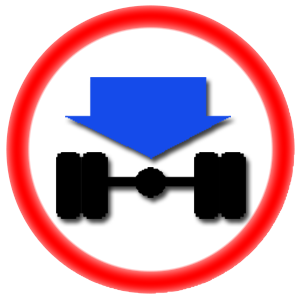Инструкция по калибровке бортовой системы взвешивания и контроля нагрузки на ось GTScale
Калибровка весов.
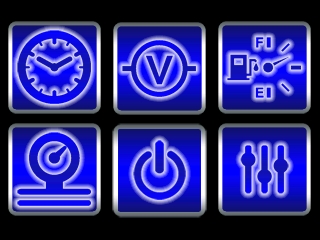
На экране Главное меню нажмите 
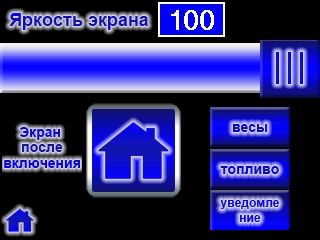
в открывшемся экране НАСТРОЙКИ нажмите кнопку 
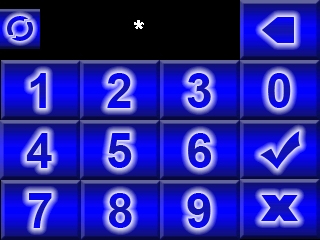
Введите PIN код и нажмите кнопку 
По умолчанию PIN код 1234.
Изменение PIN кода.
Обязательно запишите новый PIN код, сбосить PIN код после его изменения нельзя.
Если PIN код подтвержден, то откроется экран Калибровки весов на закладке Основные.
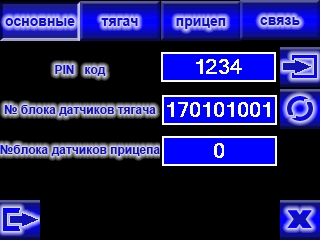
Для изменения PIN кода нажмите на изображение PIN кода (1234)
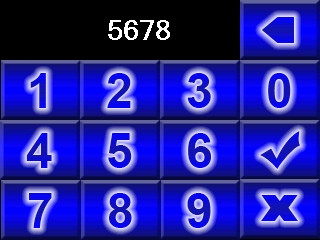
введите новый PIN код и нажмите кнопку 
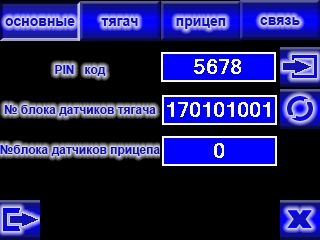
Нажмите кнопку  для сохранения PIN кода в память главного блока.
для сохранения PIN кода в память главного блока.
Определение блока датчиков тягача.
После установки системы необходимо задать какой из блоков датчиков установлен на тягач, а какой на прицеп.
Для этого отключите кабель подключения прицепа, так чтобы к главному блоку остался подключен только блок датчиков установленный на тягаче,
на экране Калибровки весов на закладке Основные нажмите кнопку  ,
,
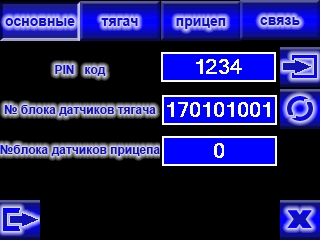
после этого система изменит номер блока датчиков тягача на 170101001 и начнет поиск блока датчиков на линии. Если блок датчиков будет найден, то его серийный номер появится в поле 
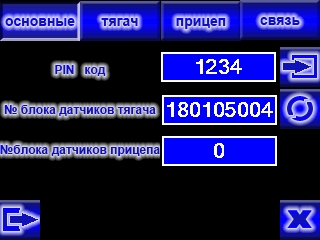
Если же № блока датчиков тягача останется 170101001, то это значит, что главный блок не нашел ни одного блока датчиков на линии. Необходимо проверить работоспособность линии.
Настройка и калибровка нижней точки (состояние ПУСТОЙ) тягача.
Рассмотрим настройку на примере двухосного тягача и блока датчиков с 2-мя датчиками
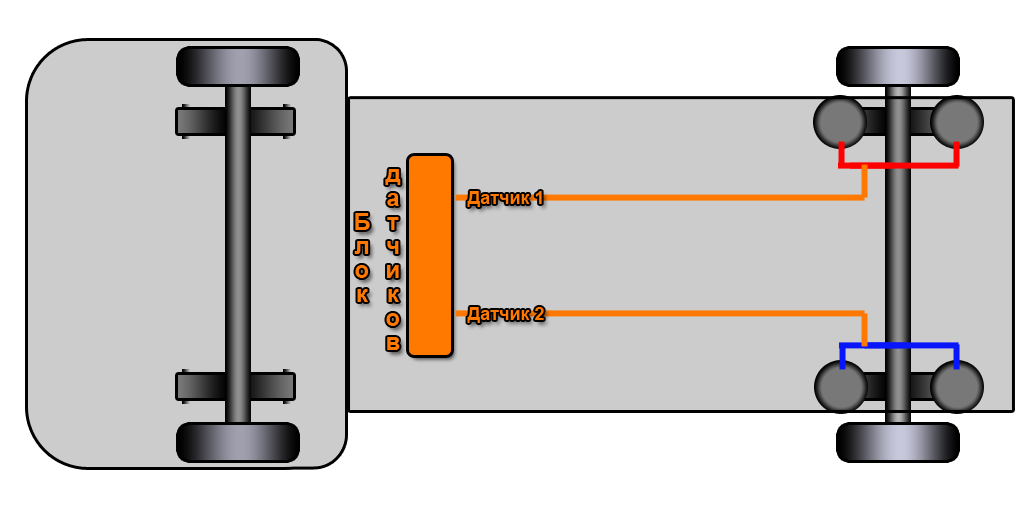
Перед началом калибровки нижней точки тягача определите вес тягача без прицепа и нагрузки на все оси тягача. Методику взвешивания смотрите в разделе "Взвешивание. Взвешивание пустого тягача".
Допустим что в результате взвешивания вес тягача - 7300 кг , нагрузка на первую ось - 5100 кг , нагрузка на вторую ось - 2200 кг.
Пневмоподвеска тягача должна находиться в транспортном положении. Прицеп отцеплен.
Нажмите закладку 

Сначала считайте настройки из блока датчиков тягача. Для этого нажмите кнопку  . Обязательно выполните это действие при внесении любых изменений в настройки.
. Обязательно выполните это действие при внесении любых изменений в настройки.

Подтвердите действие, нажав  . Начнется загрузка
. Начнется загрузка

Если появится сообщение об ошибке, то повторите считывание.

Задайте количество осей на тягаче.

Для этого нажмите на изображение количества осей ( цифра "3" на скриншоте ).
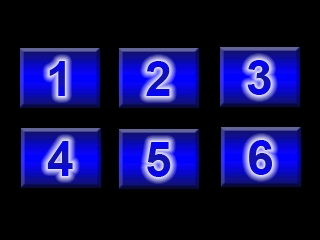
и задайте количество осей тягача (в нашем примере "2").

Задайте вес пустого тягача (в нашем примере "7300"). Для этого нажмите на "Вес тягача"
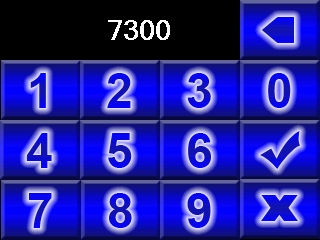
Введите вес тягача и нажмите 

Нажмите на изображение колеса первой оси.

Задайте на основании какого датчика система будет вычислять нагрузки для каждой оси. Для этого нажмите на изображения номера датчика расположенного слева (число "6" слева на скриншоте).
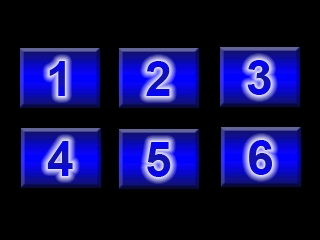
и выберите номер датчика (в нашем примере датчик № "2" расположен слева).

Нажмите на изображения номера датчика расположенного справа (число "6" справа на скриншоте).
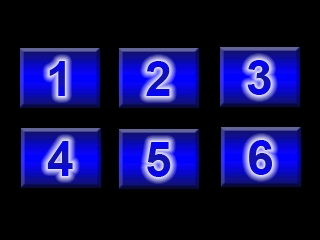
и выберите номер датчика (в нашем примере датчик № "1" расположен справа).

Нажмите на изображение нагрузки на ось в пустом состоянии (на скриншоте число 5700 на красном фоне)
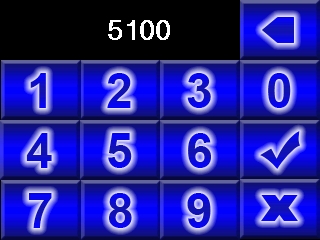
Введите нагрузку на первую ось ( в нашем примере 5100 кг ) и нажмите 

Теперь надо считать текущие показания датчиков. Для этого нажмите на кнопку  для пустого состояния ( кнопка расположена возле красных полей ).
для пустого состояния ( кнопка расположена возле красных полей ).

нажмите  , и текущие показания датчиков будут загружены
, и текущие показания датчиков будут загружены

Настройка положения ПУСТОЙ для первой оси закончена, нажмите кнопку  .
.

Теперь надо повторить эти действия для второй оси тягача.
Нажмите на изображение колеса 2-ой оси.

Нажмите на изображения номера датчика расположенного слева (число "6" слева на скриншоте).
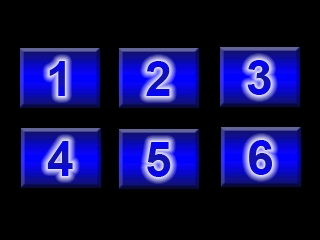
и выберите номер датчика (в нашем примере датчик № "2" расположен слева).

Нажмите на изображения номера датчика расположенного справа (число "6" справа на скриншоте).
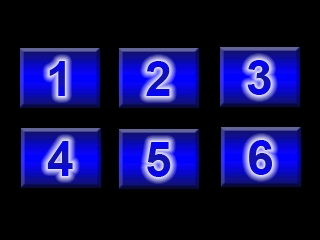
и выберите номер датчика (в нашем примере датчик № "1" расположен справа).

Нажмите на изображение нагрузки на ось в пустом состоянии (на скриншоте число 1800 на красном фоне)
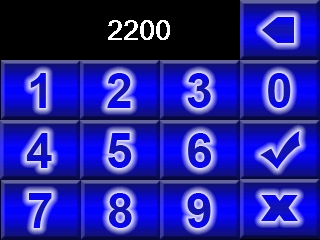
Введите нагрузку на вторую ось ( в нашем примере 2200 кг ) и нажмите 

Теперь надо считать текущие показания датчиков. Для этого нажмите на кнопку  для пустого состояния ( кнопка расположена возле красных полей ).
для пустого состояния ( кнопка расположена возле красных полей ).

нажмите  , и текущие показания датчиков будут загружены
, и текущие показания датчиков будут загружены

Настройка положения ПУСТОЙ для второй оси закончена, нажмите кнопку  .
.

Настройки нижней точки (состояние ПУСТОЙ) закончены, для сохранения их в блоке датчиков тягача нажмите кнопку 

нажмите  , и начнется загрузка текущих настроек в память блока датчиков тягача
, и начнется загрузка текущих настроек в память блока датчиков тягача

Если появится сообщение об ошибке, то повторите загрузку снова нажав кнопку 

Настройка и калибровка нижней точки (состояние ПУСТОЙ) тягача закончена.
Настройка и калибровка нижней точки (состояние ПУСТОЙ) прицепа.
Рассмотрим настройку на примере 3-х осного полуприцепа с 2-мя подъемными осями и блока датчиков с 3-мя датчиками давления
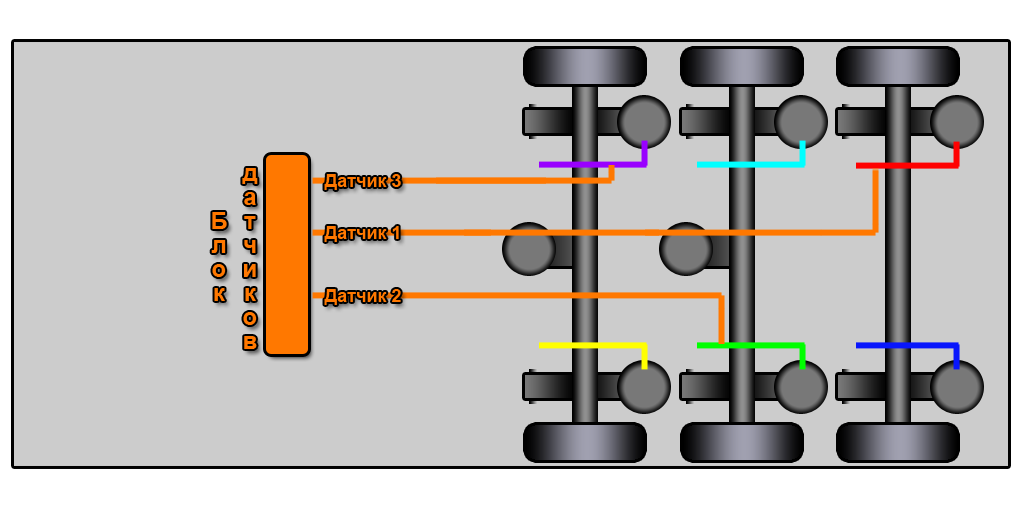
Перед началом калибровки нижней точки прицепа определите вес прицепа и нагрузки на все оси прицепа. Методику взвешивания смотрите в разделе "Взвешивание. Взвешивание пустого прицепа".
Допустим что в результате взвешивания вес прицепа - 6400 кг , нагрузка на первую ось - 1800 кг , нагрузка на вторую ось - 1700 кг , нагрузка на третью ось - 1650 кг.
Прицеп должен быть прицеплен к тягачу. Пневмоподвеска тягача и прицепа должна находиться в транспортном положении. Подъемные оси прицепа должны быть принудительно опущены.
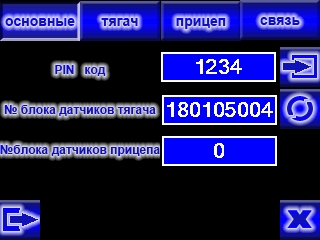
Подключите соединительный спиральный кабель к прицепу, и дождитесь появления серийного номера блока датчиков прицепа
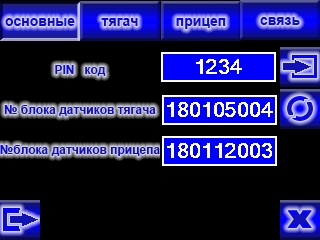
После того как система нашла блок датчиков прицепа, нажмите закладку 

Сначала считайте настройки из блока датчиков прицепа. Для этого нажмите кнопку  . Обязательно выполните это действие при внесении любых изменений в настройки.
. Обязательно выполните это действие при внесении любых изменений в настройки.

Подтвердите действие, нажав  . Начнется загрузка
. Начнется загрузка

Если появится сообщение об ошибке, то повторите считывание.

Задайте количество осей на прицепе.

Для этого нажмите на изображение количества осей ( цифра "4" на скриншоте ).
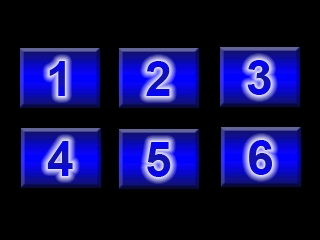
и задайте количество осей прицепа (в нашем примере "3").

Задайте вес пустого прицепа (в нашем примере "6400"). Для этого нажмите на "Вес прицепа"
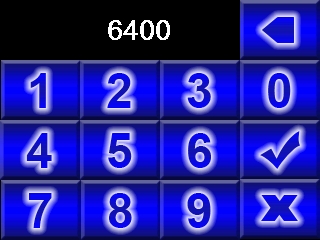
Введите вес прицепа и нажмите 

Нажмите на изображение колеса первой оси.

Задайте на основании какого датчика система будет вычислять нагрузки для каждой оси. Для этого нажмите на изображения номера датчика расположенного слева (число "5" слева на скриншоте).
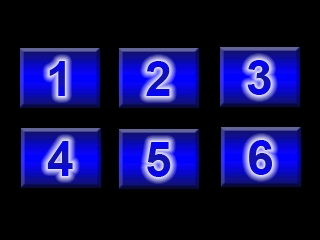
и выберите номер датчика (в нашем примере на первой оси расположен только один датчик №3, поэтому указываем его и слева и справа).

Нажмите на изображения номера датчика расположенного справа (число "6" справа на скриншоте).
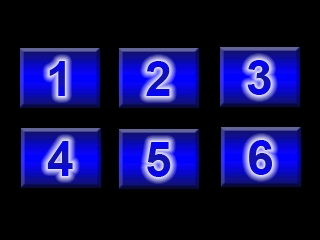
и выберите номер датчика (в нашем примере на первой оси расположен только один датчик №3, поэтому указываем его и слева и справа).

Нажмите на изображение нагрузки на ось в пустом состоянии (на скриншоте число 2000 на красном фоне)
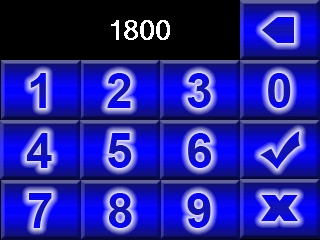
Введите нагрузку на первую ось ( в нашем примере 1800 кг ) и нажмите 

Теперь надо считать текущие показания датчиков. Для этого нажмите на кнопку  для пустого состояния ( кнопка расположена возле красных полей ).
для пустого состояния ( кнопка расположена возле красных полей ).

нажмите  , и текущие показания датчиков будут загружены
, и текущие показания датчиков будут загружены

Настройка положения ПУСТОЙ для первой оси закончена, нажмите кнопку  .
.

Теперь надо повторить эти действия для второй оси прицепа.
Нажмите на изображение колеса 2-ой оси.

Нажмите на изображения номера датчика расположенного слева (число "5" слева на скриншоте).
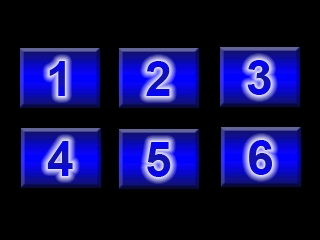
и выберите номер датчика (в нашем примере на второй оси расположен только один датчик №2, поэтому указываем его и слева и справа).

Нажмите на изображения номера датчика расположенного справа (число "6" справа на скриншоте).
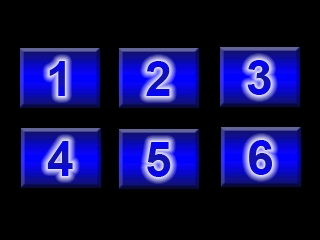
и выберите номер датчика (в нашем примере на второй оси расположен только один датчик №2, поэтому указываем его и слева и справа).

Нажмите на изображение нагрузки на ось в пустом состоянии (на скриншоте число 1800 на красном фоне)
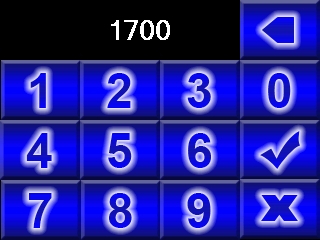
Введите нагрузку на вторую ось ( в нашем примере 1700 кг ) и нажмите 

Теперь надо считать текущие показания датчиков. Для этого нажмите на кнопку  для пустого состояния ( кнопка расположена возле красных полей ).
для пустого состояния ( кнопка расположена возле красных полей ).

нажмите  , и текущие показания датчиков будут загружены
, и текущие показания датчиков будут загружены

Настройка положения ПУСТОЙ для второй оси закончена, нажмите кнопку  .
.

Теперь надо повторить эти действия для третьей оси прицепа.
Нажмите на изображение колеса 3-ей оси.

Нажмите на изображения номера датчика расположенного слева (число "5" слева на скриншоте).
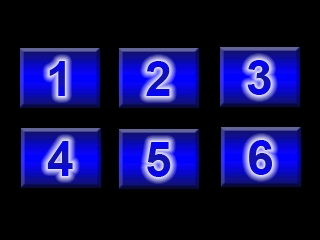
и выберите номер датчика (в нашем примере на третьей оси расположен только один датчик №1, поэтому указываем его и слева и справа).

Нажмите на изображения номера датчика расположенного справа (число "6" справа на скриншоте).
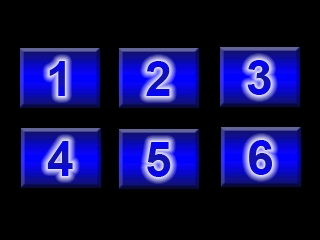
и выберите номер датчика (в нашем примере на третьей оси расположен только один датчик №1, поэтому указываем его и слева и справа).

Нажмите на изображение нагрузки на ось в пустом состоянии (на скриншоте число 1800 на красном фоне)
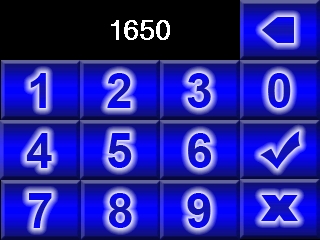
Введите нагрузку на третью ось ( в нашем примере 1650 кг ) и нажмите 

Теперь надо считать текущие показания датчиков. Для этого нажмите на кнопку  для пустого состояния ( кнопка расположена возле красных полей ).
для пустого состояния ( кнопка расположена возле красных полей ).

нажмите  , и текущие показания датчиков будут загружены
, и текущие показания датчиков будут загружены

Настройка положения ПУСТОЙ для третьей оси закончена, нажмите кнопку  .
.

Настройки нижней точки (состояние ПУСТОЙ) закончены, для сохранения их в блоке датчиков прицепа нажмите кнопку 

нажмите  , и начнется загрузка текущих настроек в память блока датчиков прицепа
, и начнется загрузка текущих настроек в память блока датчиков прицепа

Если появится сообщение об ошибке, то повторите загрузку снова нажав кнопку 

Настройка и калибровка нижней точки (состояние ПУСТОЙ) тягача закончена.
Настройка и калибровка верхней точки (состояние ГРУЖЕННЫЙ) тягача и прицепа.
Рассмотрим настройку на примере 2-х осного тягача с блоком датчиков с 2-мя датчиками давления и 3-х осного полуприцепа с 2-мя подъемными осями и блока датчиков с 3-мя датчиками давления
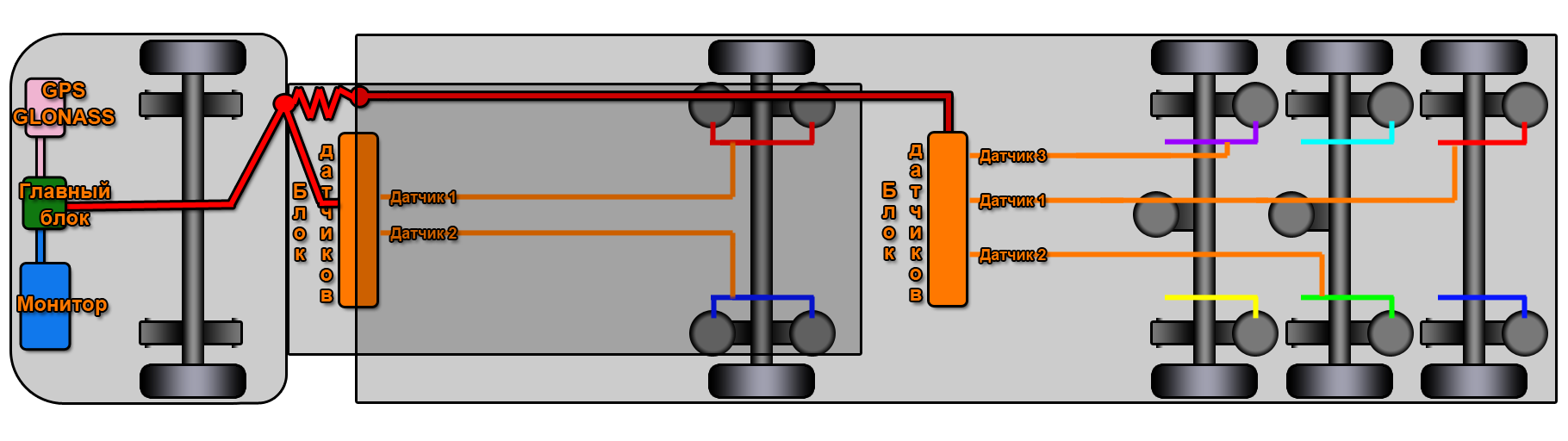
Перед началом калибровки верхней точки тягача и прицепа загрузите автопоезд (желательно до максимальной загрузки) и определите нагрузки на все оси тягача и прицепа. Методику взвешивания смотрите в разделе "Взвешивание. Взвешивание загруженного автопоезда".
Допустим что в результате взвешивания нагрузка на первую ось тягача - 8900 кг , нагрузка на вторую ось тягача - 8200 кг , нагрузка на первую ось - 5600 кг, нагрузка на вторую ось - 5500 кг, нагрузка на третью ось - 5450 кг.
Прицеп должен быть прицеплен к тягачу. Пневмоподвеска тягача и прицепа должна находиться в транспортном положении. Подъемные оси прицепа должны быть принудительно опущены.
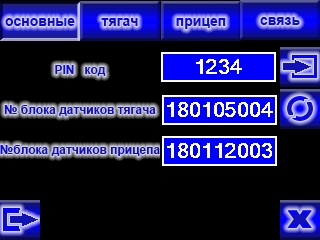
Нажмите закладку 

Сначала считайте настройки из блока датчиков тягача. Для этого нажмите кнопку  . Обязательно выполните это действие при внесении любых изменений в настройки.
. Обязательно выполните это действие при внесении любых изменений в настройки.

Подтвердите действие, нажав  . Начнется загрузка
. Начнется загрузка

Если появится сообщение об ошибке, то повторите считывание.


Нажмите на изображение колеса первой оси.

В открывшемся экране видим внесенные ранее настройки для состояния ПУСТОЙ. Теперь необходимо задать настройки для состояния ГРУЖЕННЫЙ.
Нажмите на изображение нагрузки на ось в груженном состоянии (на скриншоте число 8000 на зеленом фоне)
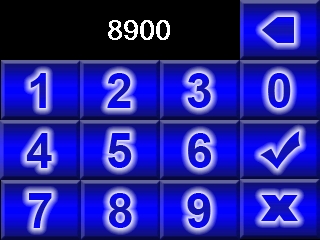
Введите нагрузку на первую ось тягача ( в нашем примере 8900 кг ) и нажмите 

Теперь надо считать текущие показания датчиков. Для этого нажмите на кнопку  для груженного состояния ( кнопка расположена возле зеленных полей ).
для груженного состояния ( кнопка расположена возле зеленных полей ).

нажмите  , и текущие показания датчиков будут загружены
, и текущие показания датчиков будут загружены

Настройка положения ГРУЖЕННЫЙ для первой оси закончена, нажмите кнопку  .
.

Теперь надо повторить эти действия для второй оси тягача.
Нажмите на изображение колеса второй оси тягача.

В открывшемся экране видим внесенные ранее настройки для состояния ПУСТОЙ. Теперь необходимо задать настройки для состояния ГРУЖЕННЫЙ.
Нажмите на изображение нагрузки на ось в груженном состоянии (на скриншоте число 8000 на зеленом фоне)
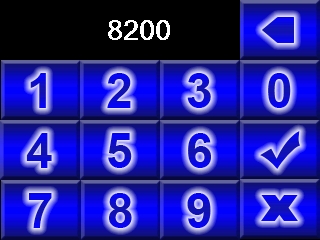
Введите нагрузку на вторую ось тягача ( в нашем примере 8200 кг ) и нажмите 

Теперь надо считать текущие показания датчиков. Для этого нажмите на кнопку  для груженного состояния ( кнопка расположена возле зеленных полей ).
для груженного состояния ( кнопка расположена возле зеленных полей ).

нажмите  , и текущие показания датчиков будут загружены
, и текущие показания датчиков будут загружены

Настройка положения ГРУЖЕННЫЙ для второй оси закончена, нажмите кнопку  .
.

Настройки верхней точки для тягача (состояние ГРУЖЕННЫЙ) закончены, для сохранения их в блоке датчиков тягача нажмите кнопку 

нажмите  , и начнется загрузка текущих настроек в память блока датчиков тягача
, и начнется загрузка текущих настроек в память блока датчиков тягача

Если появится сообщение об ошибке, то повторите загрузку снова нажав кнопку 

Калибровка верхней точки (состояние ГРУЖЕННЫЙ) тягача закончена.

Для калибровки верхней точки (состояние ГРУЖЕННЫЙ) прицепа нажмите закладку 

Сначала считайте настройки из блока датчиков прицепа. Для этого нажмите кнопку  . Обязательно выполните это действие при внесении любых изменений в настройки.
. Обязательно выполните это действие при внесении любых изменений в настройки.

Подтвердите действие, нажав  . Начнется загрузка
. Начнется загрузка

Если появится сообщение об ошибке, то повторите считывание.


Нажмите на изображение колеса первой оси.

В открывшемся экране видим внесенные ранее настройки для состояния ПУСТОЙ. Теперь необходимо задать настройки для состояния ГРУЖЕННЫЙ.
Нажмите на изображение нагрузки на ось в груженном состоянии (на скриншоте число 8000 на зеленом фоне)
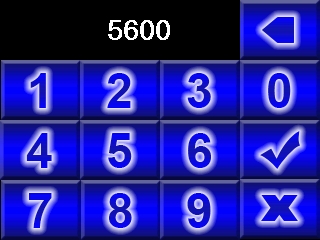
Введите нагрузку на первую ось прицепа ( в нашем примере 5600 кг ) и нажмите 

Теперь надо считать текущие показания датчиков. Для этого нажмите на кнопку  для груженного состояния ( кнопка расположена возле зеленных полей ).
для груженного состояния ( кнопка расположена возле зеленных полей ).

нажмите  , и текущие показания датчиков будут загружены
, и текущие показания датчиков будут загружены

Настройка положения ГРУЖЕННЫЙ для первой оси закончена, нажмите кнопку  .
.

Теперь надо повторить эти действия для второй оси прицепа.
Нажмите на изображение колеса второй оси.

В открывшемся экране видим внесенные ранее настройки для состояния ПУСТОЙ. Теперь необходимо задать настройки для состояния ГРУЖЕННЫЙ.
Нажмите на изображение нагрузки на ось в груженном состоянии (на скриншоте число 8000 на зеленом фоне)
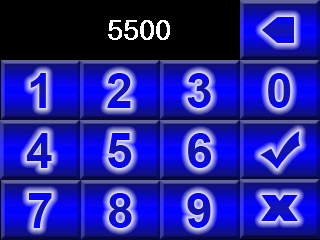
Введите нагрузку на вторую ось прицепа ( в нашем примере 5500 кг ) и нажмите 

Теперь надо считать текущие показания датчиков. Для этого нажмите на кнопку  для груженного состояния ( кнопка расположена возле зеленных полей ).
для груженного состояния ( кнопка расположена возле зеленных полей ).

нажмите  , и текущие показания датчиков будут загружены
, и текущие показания датчиков будут загружены

Настройка положения ГРУЖЕННЫЙ для первой оси закончена, нажмите кнопку  .
.

Теперь надо повторить эти действия для третьей оси прицепа.
Нажмите на изображение колеса третьей оси.

В открывшемся экране видим внесенные ранее настройки для состояния ПУСТОЙ. Теперь необходимо задать настройки для состояния ГРУЖЕННЫЙ.
Нажмите на изображение нагрузки на ось в груженном состоянии (на скриншоте число 8000 на зеленом фоне)
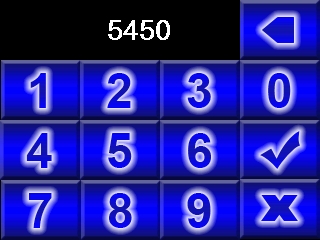
Введите нагрузку на третью ось прицепа ( в нашем примере 5450 кг ) и нажмите 

Теперь надо считать текущие показания датчиков. Для этого нажмите на кнопку  для груженного состояния ( кнопка расположена возле зеленных полей ).
для груженного состояния ( кнопка расположена возле зеленных полей ).

нажмите  , и текущие показания датчиков будут загружены
, и текущие показания датчиков будут загружены

Настройка положения ГРУЖЕННЫЙ для третьей оси закончена, нажмите кнопку  .
.

Настройки верхней точки (состояние ГРУЖЕННЫЙ) для прицепа закончены, для сохранения их в блоке датчиков прицепа нажмите кнопку 

нажмите  , и начнется загрузка текущих настроек в память блока датчиков прицепа
, и начнется загрузка текущих настроек в память блока датчиков прицепа

Если появится сообщение об ошибке, то повторите загрузку снова нажав кнопку 

Калибровка верхней точки (состояние ГРУЖЕННЫЙ) для тягача и прицепа закончена.

Нажмите 

нажмите 
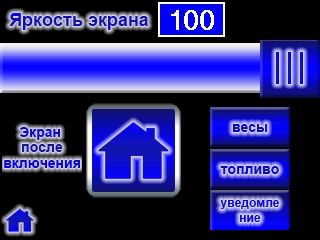
нажмите 
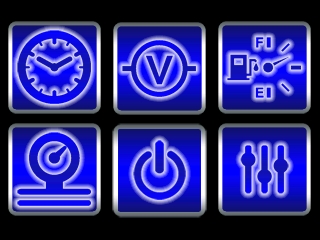
нажмите 

Если отображаемые на мониторе нагрузки по осям совпадают с нагрузками измеренными на весах, то система откалибрована правильно.